无痕消除笔如何去除照片多余人物?消除笔去除人物教程
发布时间:2024-06-24 18:23 星期一
在日常生活和工作中,我们经常会遇到需要在照片中去除多余人物的情况。这时候,一款强大的图片编辑工具——无痕消除笔就显得尤为重要。本文将详细介绍如何使用无痕消除笔来去除照片中的多余人物,帮助你轻松解决这一问题。

一、选择合适的图片编辑工具
首先,我们需要选择一款支持无痕消除笔功能的图片编辑工具。市面上有很多这样的工具,比如无痕消除笔、Photoshop等。这些工具都提供了丰富的图片处理功能,包括消除笔、涂鸦、裁剪、滤镜等,可以满足我们不同的需求。
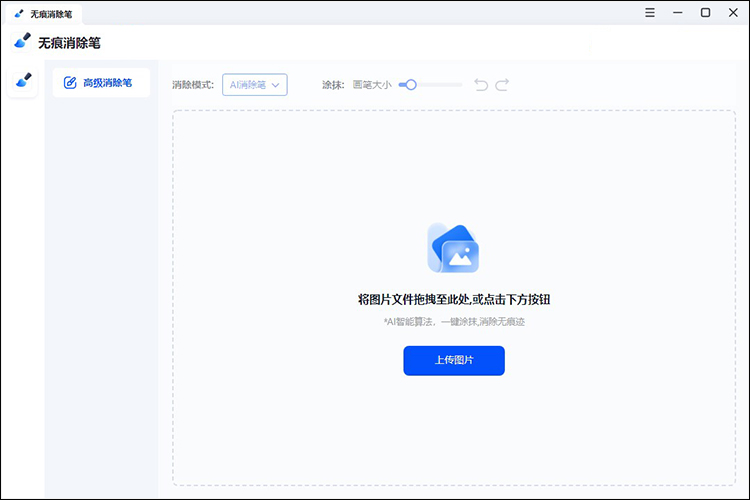
二、打开图片编辑工具并导入照片
打开我们选择的图片编辑工具,例如用【无痕消除笔】,点击“上传图片”按钮,从电脑中选择需要处理的照片并选择合适消除笔。无痕消除笔的消除模式可以根据照片背景进行选择消除笔,下图复杂背景照片我们可以选择“纹理填充”。
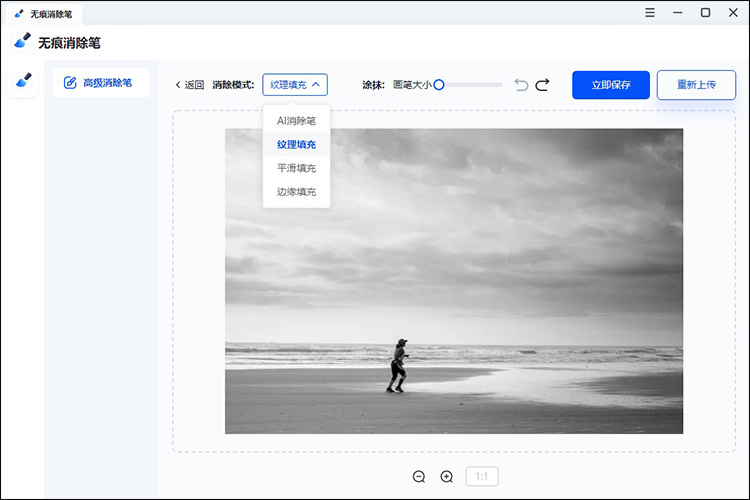
三、使用无痕消除笔功能
在工具界面中,调整画笔大小之后,我们可以直接对照片进行人物消除。使用画笔对人物进行涂抹,无痕消除笔软件会自动的对我们的照片进行人物消除。
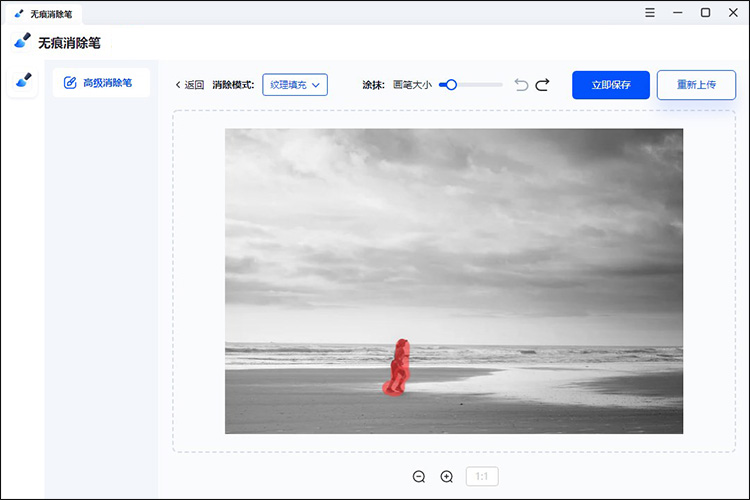
四、调整消除笔参数
在消除笔功能界面中,我们随意切换画笔等大小,消除后的人物背景可能会略微有瑕疵,这个时候我们可以将画笔调小,进行二次涂抹,将背景更精细的处理细节部分,要注意不要涂抹到不需要消除的区域上。
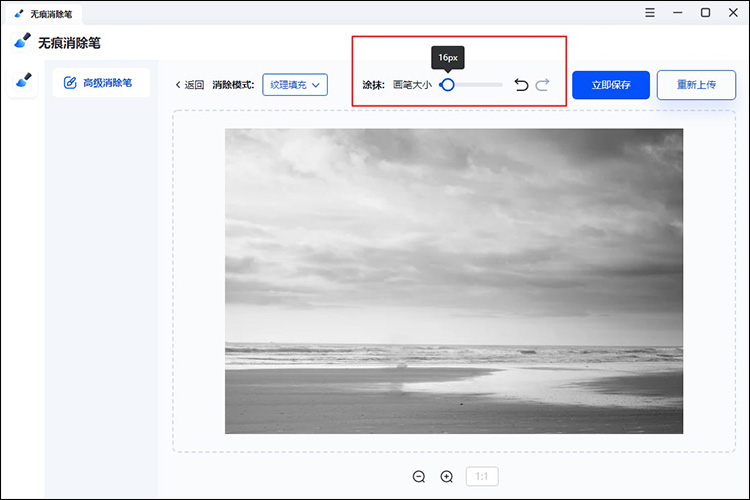
涂抹完成后,等待软件自动处理一段时间。这个时间的长短取决于照片的大小和复杂程度。处理完成后,可以预览处理后的照片效果。如果满意,就点击“保存”按钮将照片保存到电脑中。
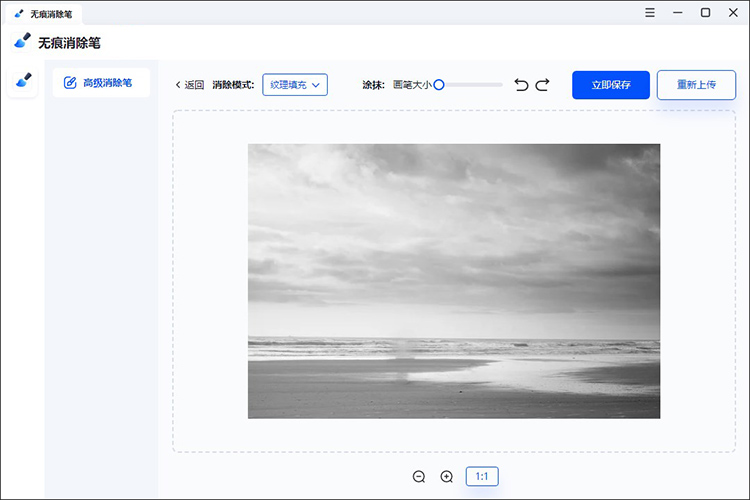
使用无痕消除笔去除照片中的多余人物是一项简单而实用的技能。只要我们选择合适的图片编辑工具并掌握正确的操作方法,就可以轻松实现这一目标。希望本文的教程能对大家有所帮助!

